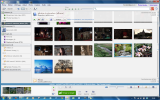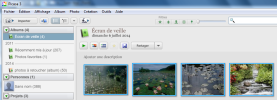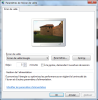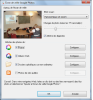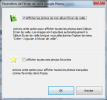21. Créer un écran de veille
Etape 1 Préparez les photos de l'écran de veille
Picasa intègre un dossier Écran de veille, dans lequel vous pouvez ajouter les photos de votre choix.
1- Dans l'arborescence des dossiers de la photothèque, cliquez sur le nom du dossier souhaité puis, dans la partie droite, sur la photo de votre choix.
Remarque : Sélection multiple : si plusieurs photos du dossier vous intéressent, cliquez sur la première puis tout en maintenant la touche Ctrl du clavier enfoncée, cliquez sur les autres images.
2- Vous trouverez les photos sélectionnées tout en bas à gauche de la fenêtre de Picasa :
Reprenez le point 1 (et le 2 si nécessaire) pour sélectionner des photos d'un autre dossier.
3- Sélectionnez les photos de la zone temporaire en effectuant un cliquer-glisser et cliquez sur
Ajouter à. Si vous cliquez sur le dossier Écran de veille, vous retrouvez toutes les photos :
Etape 2 Paramétrez l'écran de veille
1- Pour le personnaliser, sélectionnez, dans le menu Outils, Configurer l'écran de veille.
2- Cliquez sur Paramètres pour régler les enchaînements.
Dans le menu déroulant Effets visuels, choisissez le type d'enchaînements que vous souhaitez : fondu enchaîné, montage, balayage, panoramique et zoom.... Puis fixez la durée d'affichage des photos à l'aide du curseur horizontal qui se trouve juste en dessous. Décochez l'affichage des légendes.
3- Choisissez ensuite les images à faire défiler. Cochez Picasa, puis cliquez sur Configurer. Une nouvelle fenêtre s'ouvre alors. Si vous n'avez pas déterminé de photos favorites, cochez la première option : Afficher les photos de mon album écran de veille.
Cliquez ensuite sur OK.
4- De retour dans la fenêtre Écran de veille Google Photos, cliquez sur OK. Enfin, dans la fenêtre Paramètres de l'écran de veille, réglez le délai avant le lancement du diaporama d'écran de veille. Puis cliquez sur Appliquer et sur OK.
NB : Une fonction amusante permet de retrouver les clichés par rapport à leur couleur. Rendez-vous dans le menu Outils de la fenêtre principale. Sélectionnez Expérimentation/Rechercher... puis une des couleurs proposées. Si vous choisissez Orange, toutes les images à dominante orange s'affichent dans la galerie.